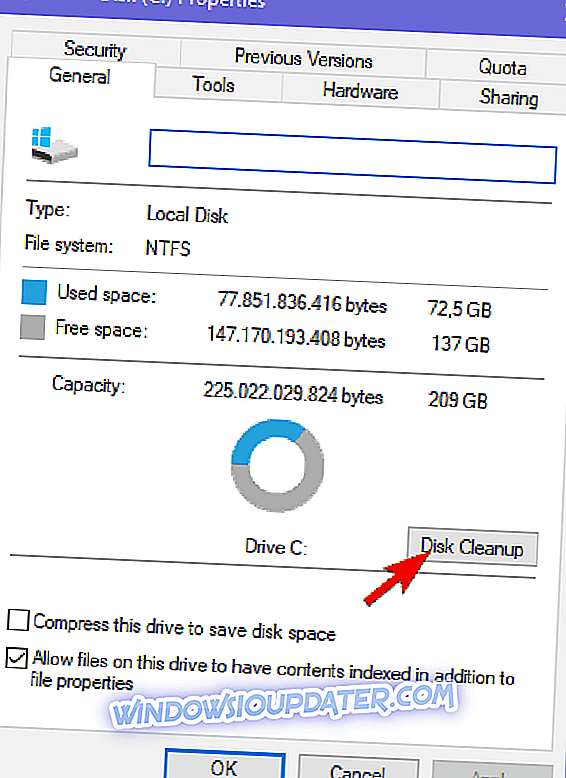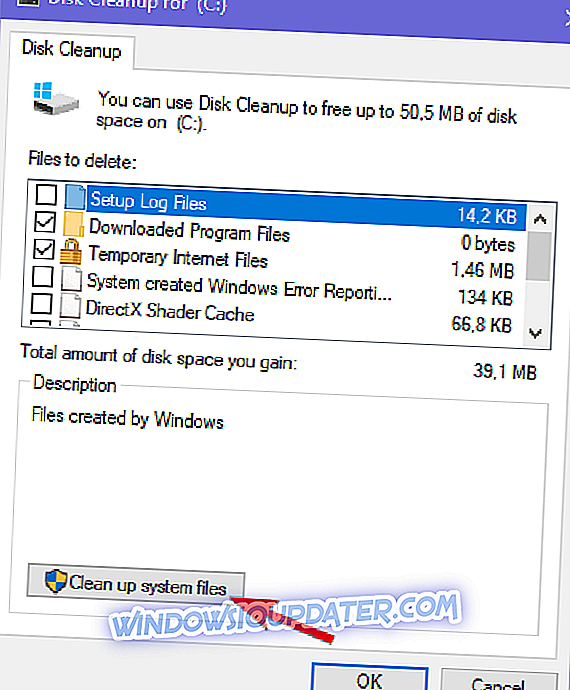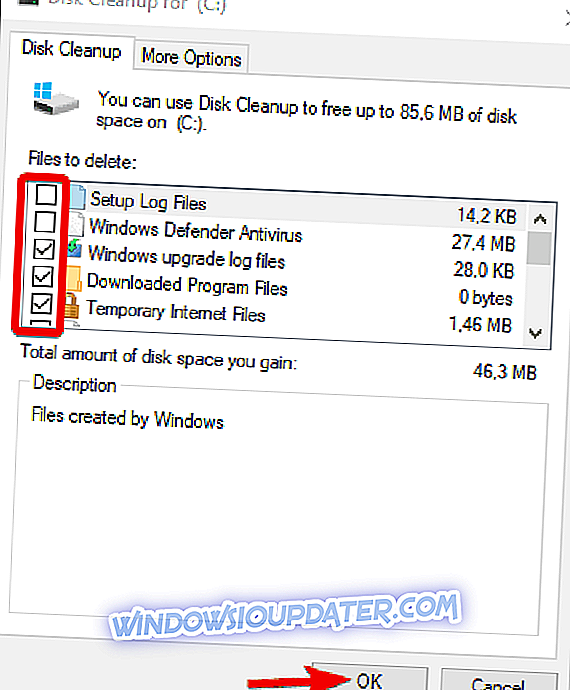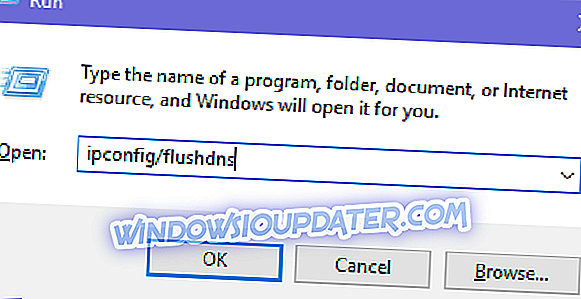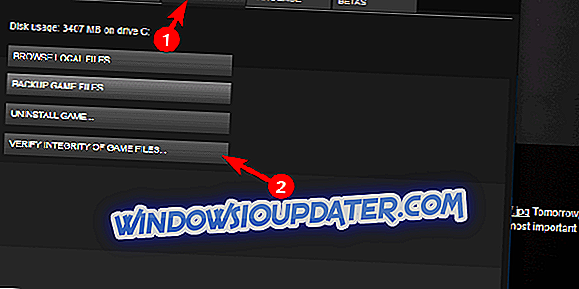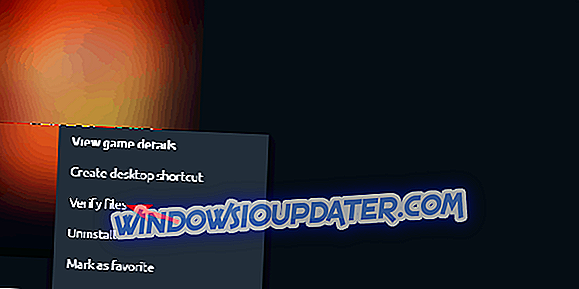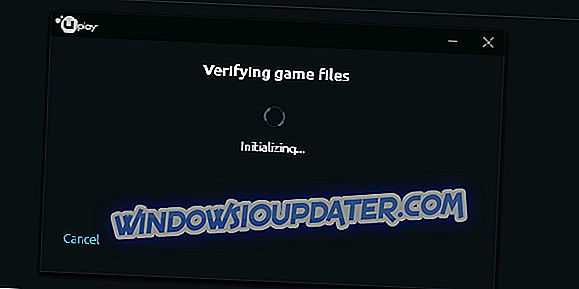Ubisoft har sine op- og nedture de sidste par år, men Far Cry-serien var og er stadig højt anset. Far Cry 5 er fordybende og historie-drevet FPS, med masser af ting går til det. Nu ved vi alle, hvordan Ubisofts spil har tendens til at have forskellige problemer, og hyppige patches er mere end nødvendigt. Det ser imidlertid ud til, at der er den udbredte fejl, der stopper opdateringen af spillet på 90%, uanset om det er Steam eller uPlay i spørgsmålet.
Dette kan være et alvorligt problem, især da nogle brugere ikke kunne få adgang til spillet uden opdatering. For at imødegå dette forberedte vi en liste over løsninger, som skulle komme til nytte. Sørg for at tjekke vores liste nedenunder.
Sådan repareres Far Cry 5 opdateringsproblemer i Windows 10
- Kontroller lagerpladsen
- Kontroller forbindelsen
- Opret en undtagelse for Firewall
- Geninstaller uPlay og kør det som administrator
- Bekræft spilcachen
- Geninstaller spillet
1: Kontroller lagerpladsen
Første ting først. Da fejlen for det meste forekommer i slutningen af opdateringen (som angivet af de berørte brugere), anbefaler vi, at du kontrollerer ledigt lagerplads. Dette spil er stort, og det er også opdateringerne. Sørg derfor for, at du har nok lagerplads på installationsdrevet.
Du kan tjekke for ledig plads i File Explorer. Hvis du har et presserende behov for et par ekstra gigabyte hukommelse, skal du følge instruktionerne nedenfor:
- Åbn denne pc eller File Explorer.
- Højreklik på den partition, du vil lindre af unødvendige data, og åbn Egenskaber .
- Klik på Diskoprydning .
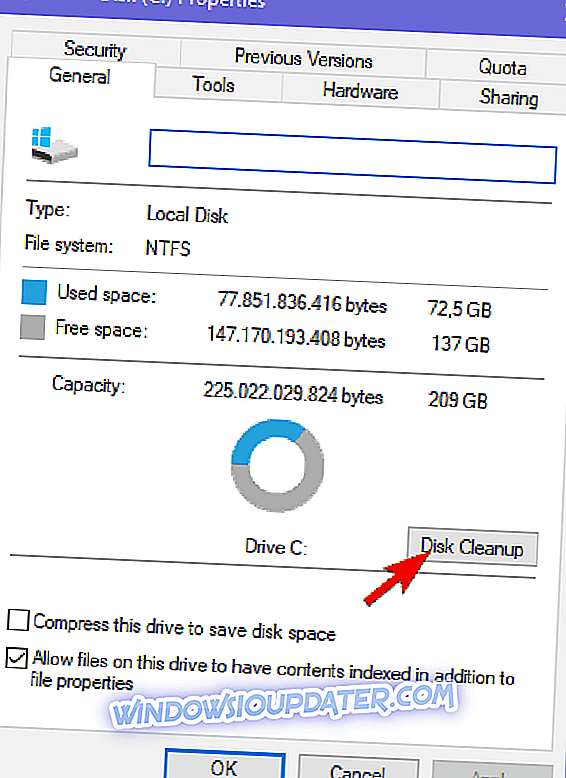
- Vælg " Rens systemfiler ".
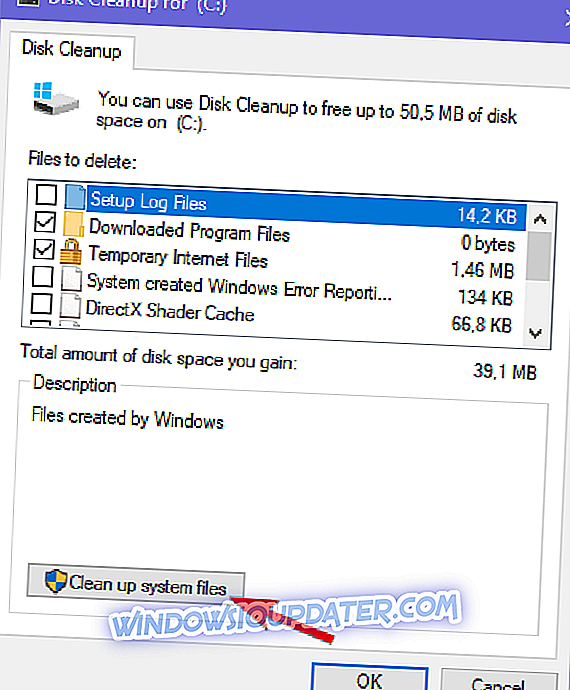
- Marker alle felterne og klik på OK .
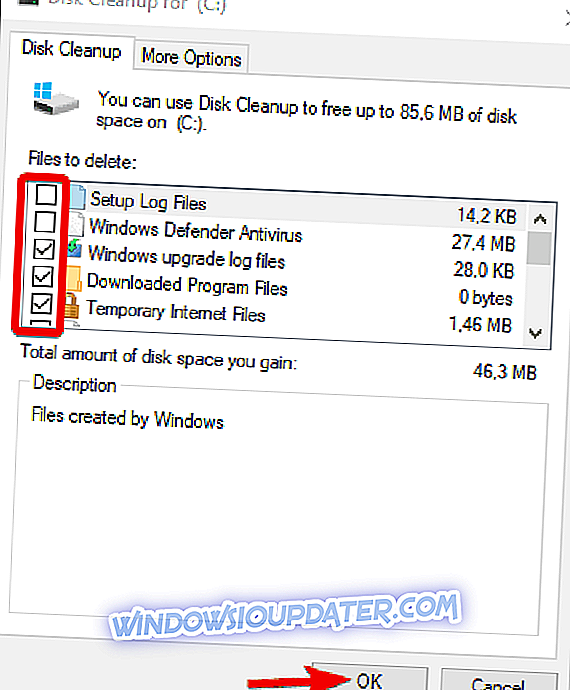
Windows 10 har tendens til at bevare opdateringsfiler (for at rulle tilbage til tidligere større version), så du kan få titusen gigabyte her.
2: Kontroller forbindelsen
Forbindelsesproblemer er en anden levedygtig grund til, at en opdatering ville mislykkes. Der er forskellige faktorer, når det kommer til forbindelse, men sølvforingen er, at båndbreddehastigheden ikke forårsager problemer. Desuden kan downloaden tage timer og slutter med succes. Der er dog andre grunde til, at en Far Cry 5-opdatering ville mislykkes i slutningen.
Sørg for at kontrollere disse trin og bekræfte, at alt er som planlagt senere:
- Brug altid en kabelforbindelse. Undgå at bruge trådløst under spil, for enhver pris, da det er ustabilt og latenspidserne er ret almindelige.
- Genstart dit modem.
- Flash DNS.
- Tryk på Windows-tasten + R for at kalde kommandolinjen Kør forhøjede.
- Skriv kommandolinjen ipconfig / flushdns, og tryk på Enter.
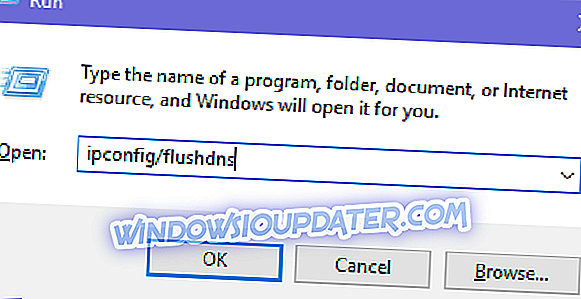
- Genstart damp eller uPlay.
- Tjek serverstatus. Måske andre lider af samme netværksforsinkelse.
- Tjek din PING på forskellige servere.
- Opdater router / modem firmware.
3: Opret en undtagelse for Firewall
Nogle brugere løste dette problem korrekt ved at oprette en undtagelse i Windows Firewall. For at Steam og uPlay skal kunne kommunikere frit via Firewall, skal du først tillade det. Herefter skal du genstarte opdateringsprocessen og søge efter ændringer. Hvis du har en tredjeparts antiviruspakke med firewallen, anbefaler vi desuden at deaktivere den for resten af opdateringsprocessen.
Hvis du ikke er sikker på, hvordan du tillader programmer at kommunikere frit via Windows Firewall, skal du følge nedenstående trin:
- Skriv firewall i Windows Search-baren, og åbn Windows Firewall.
- Klik på " Tillad en app eller funktion via Windows Firewall " i venstre rude.
- Vælg for at ændre indstillinger .
- Sørg for, at Steam (eller uPlay) og Far Cry 5 har lov til at kommunikere via Windows Firewall.
- Luk Indstillinger, og prøv at opdatere spillet igen.
4: Geninstaller uPlay og kør det som administrator
Geninstallere uPlay-klienten til Windows 10 synes at være en anden levedygtig løsning. Nemlig lykkedes nogle berørte brugere at løse problemet ved at geninstallere uPlay-klienten på et alternativt sted. Når de har gjort det, fungerede opdateringssekvensen fint for Far Cry 5. Denne klients standardplacering er placeret på systempartitionen. Hvis du kan, skal du installere den på en alternativ partition.
Du kan downloade og installere uPlay ved at følge dette link. Desuden fjerner du de tilknyttede resterende filer, der er gemt i App Data og Program Files, efter at du har fjernet programmet. Efter det skal du installere klienten, højreklikke på genvejen og køre den som administrator. Derefter skal du bare logge ind og prøve at køre Far Cry 5 igen.
5: Kontroller spilcachen
Det er ikke ualmindeligt, at spilfiler bliver ødelagt eller ufuldstændige. Især efter hyppigt mislykkede opdateringer, når mashup af filer er fejlagtigt distribueret. Af den grund kan du bruge enten Steam-skrivebordsklienten eller uPlay-klienten. Efter at hjælpeprogrammet kontrollerer og verificerer, at Far Cry 5-installationen er i fejlfri tilstand.
Sådan kontrolleres spilets cache med Steam:
- Åbn dampklienten .
- Vælg bibliotek .
- Højreklik på Far Cry 5 og åben Egenskaber .

- Vælg fanen Lokale filer .
- Klik på " Kontroller integriteten af spilfiler ... ".
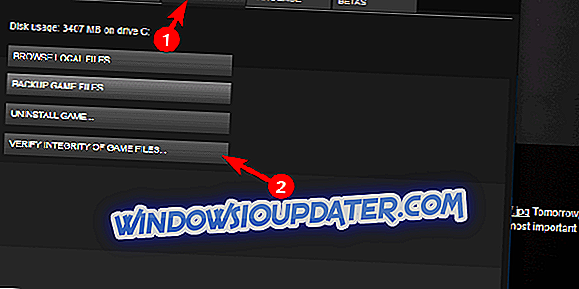
- Det kan tage lidt tid. Når det er færdigt, skal du genstarte Steam and Far Cry 5 .
Og sådan gør du det med uPlay-klient:
- Åbn uPlay-klienten i online-tilstand.
- Vælg Spil .
- Højreklik på Far Cry 5 og vælg " Verificer filer ".
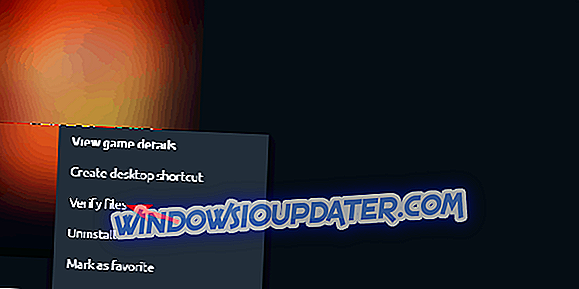
- Når proceduren er færdig, skal du genstarte uPlay og køre Far Cry 5 igen.
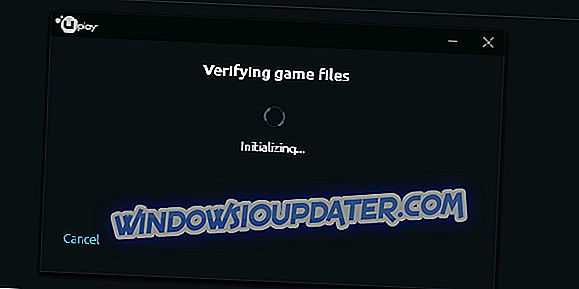
6: Geninstaller spillet
Endelig, hvis ingen af de tidligere løsninger løste problemet ved hånden, kan du geninstallere spillet muligvis komme i gang. Dette er et langt skud, da integrationskontrollen mere eller mindre ligner geninstallationen. Men i disse spørgsmål kan du aldrig være for sikker. Den geninstallation, vi foreslår, omfatter rydning af alt, herunder tilhørende filer.
Sådan geninstallerer du Far Cry 5 på Windows 10:
- Indtast kontrol i Windows Search bar og åben Kontrolpanel .
- Klik på " Afinstaller et program ".
- Fjern Far Cry 5 .
- Slet resterende filer fra mapperne App Data og Program Files . De tilknyttede filer gemmes i Ubisoft- mapper, så du har ikke svært ved at finde dem.
- Genstart din pc.
- Naviger til damp eller uPlay og installer spillet igen.
Det er en indpakning. Hvis du er opmærksom på en alternativ løsning eller har et spørgsmål at spørge, opfordrer vi dig til at gøre det i kommentarfeltet nedenfor.